Πώς να μετατρέψετε αποτελεσματικά το DVD σε iPhone 4 σε Mac
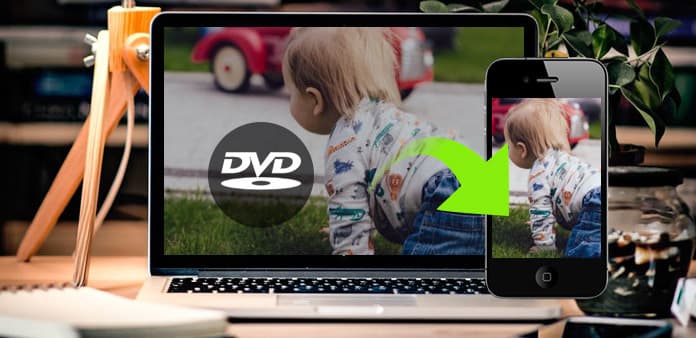
DVD Ripper για Mac είναι το καλύτερο Mac DVD Ripping πρόγραμμα, το οποίο σας επιτρέπει να αντιγράφετε DVD στο iPhone 4 με ευκολία. Το λογισμικό υποστηρίζει επίσης και άλλες φορητές συσκευές iOS και Android. Πρώτον, θα πρέπει να το κατεβάσετε στον Mac σας.
Πώς να χρησιμοποιήσετε το Tipard DVD Ripper για Mac
Εγγραφείτε και εγκαταστήστε το Tipard DVD Ripper για Mac
Κάντε λήψη και εκτελέστε το αρχείο εγκατάστασης. μετά την εγκατάσταση, ξεκινήστε το DVD Ripper για Mac, μετά πληκτρολογήστε το όνομα χρήστη και το σωστό κλειδί εγγραφής και, στη συνέχεια, κάντε κλικ στο κουμπί "Εγγραφή".

Φόρτωση αρχείου DVD
Τοποθετήστε οποιοδήποτε δίσκο DVD ή φάκελο που θέλετε να μετατρέψετε κάνοντας κλικ στο "Load DVD Rom" / "Load DVD Folder" / "Load IFO Files" κάτω από το αναπτυσσόμενο μενού "File" ή απλά κάντε κλικ στο κουμπί "DVD Plus" στην κύρια διασύνδεση.
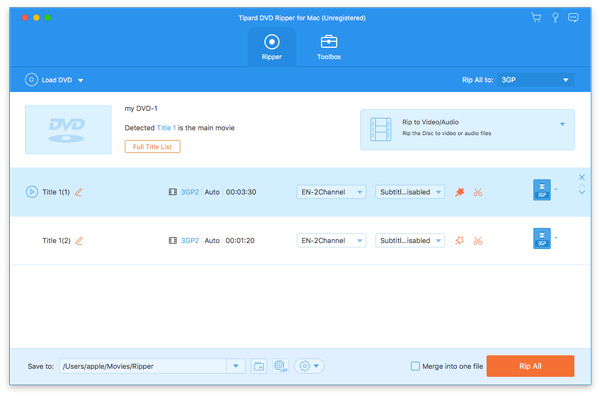
Επιλέξτε μορφή εξόδου iPhone 4
Με βάση τις μορφές που υποστηρίζονται από τις φορητές συσκευές σας, μπορείτε να επιλέξετε τη μορφή εξόδου για την ταινία από τη στήλη "Προφίλ" και να ορίσετε τον φάκελο προορισμού. Επιτρέπεται επίσης να επιλέξετε το προτιμώμενο κομμάτι ήχου και υπότιτλους για το βίντεό σας.
Λεπτομερείς ρυθμίσεις βίντεο και ήχου παρέχονται από αυτό το Mac DVD Ripper που μπορείτε να ρυθμίσετε, όπως Video Encoder, Frame Rate, Ανάλυση, Bitrate και Κωδικοποιητής Ήχου, Κανάλια, Ρυθμός Bit, Δειγματοληψία κλπ. Επιπλέον, μπορείτε να εισάγετε τις δικές σας παραμέτρους και επιλέξτε το προτιμώμενο Aspect Ratio. Το καλά προσαρμοσμένο προφίλ μπορεί να αποθηκευτεί ως "User-Defined" για τη μετέπειτα χρήση.
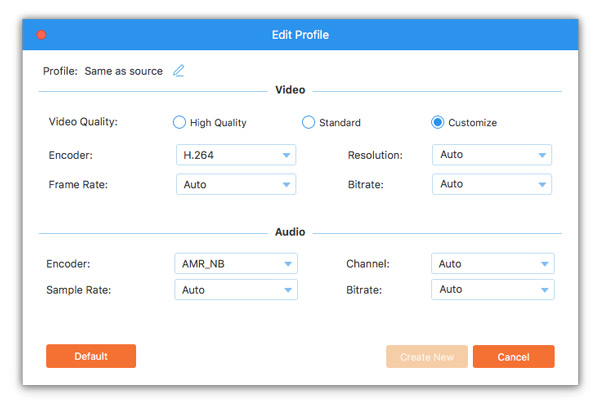
Ξεκινήστε τη μετατροπή
Κάντε κλικ στο κουμπί "Μετατροπή" εικόνας για να αρχίσετε να αντιγράφετε DVD στο iPhone 4 σε Mac.

- Μπορείτε να συμπαθείτε αυτά τα σχετικά άρθρα
- Πώς να αντιγράψετε ένα DVD με το Handbrake

Είστε σε θέση να rip ένα DVD με χειρόφρενο, αλλά όχι winx DVD Ripper.
- Πώς να αντιγράψετε το δίσκο / ταινία DVD στον υπολογιστή

Εδώ παρέχονται περισσότερες λεπτομέρειες για να αντιγράψετε DVD σε υπολογιστή με το Winx DVD Ripper.



